Як перенести файли і настройки з одного комп'ютера на інший
- Інструменти для перенесення даних
- Створення резервних копій та відновлення файлів
- Просто скопіюйте файли
- хмарні сховища
- Якщо комп'ютер вийшов з ладу
У статті описані способи, за допомогою яких можна перенести дані з одного комп'ютера на інший з гарантією збереження даних і без особливих зусиль. Перенесення файлів, налаштувань і програм на новий комп'ютер, може бути складним і страшним для користувача, особливо якщо він не знає, як це правильно зробити і з чого почати.
Часто все зводиться до копіювання користувачем найнеобхідніших і важливих даних зі старого ПК на зовнішній носій інформації, з подальшим копіюванням на жорсткий диск нового комп'ютера. Такий спосіб також має місце бути, але він пов'язаний з ризиком втрати даних в процесі і / або в результаті перенесення інформації. А як же бути з додатками і настройками операційної системи?
Насправді, є кілька способів, які допоможуть перенести дані з одного комп'ютера на інший більш якісно і докладаючи менше зусиль, і що дуже важливо - з гарантією збереження.
зміст:- Інструменти для перенесення даних.
- Створення резервних копій та відновлення файлів.
- Просто скопіюйте файли.
- Хмарні сховища.
- Якщо комп'ютер вийшов з ладу.
Інструменти для перенесення даних
Існує безліч утиліт для перенесення даних, налаштувань і програм на новий комп'ютер. Щоб скористатися ними, досить встановити таку програму на обидва комп'ютера і перенести з їх допомогою ваші файли, програми та настройки.
Інструмент з таким функціоналом безкоштовно надається і компанією Microsoft - це Windows Easy Transfer. І хоча, починаючи з Windows 10 він уже відсутній як вбудована утиліта в операційній системі, Microsoft пропонує скористатися іншим стороннім додатком - PCmover Express.
Принцип роботи програми наступний: підключіть до комп'ютера зовнішній носій інформації і запустіть додаток; перенесіть ваші дані з комп'ютера на зовнішній носій після чого підключіть його до іншого ПК, на який необхідно перенести дані; запустіть цю програму на новому комп'ютері і перенесіть дані з зовнішнього носія на даний комп'ютер.
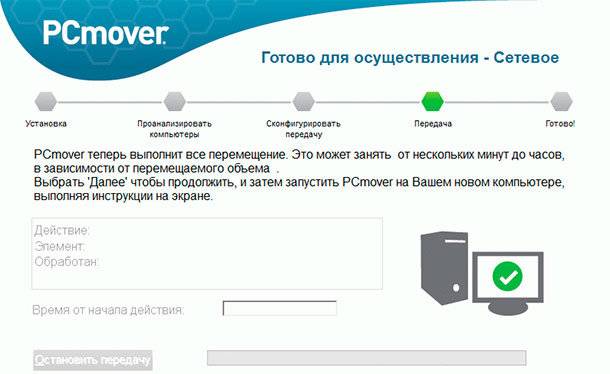
Цей інструмент рекомендований для перенесення даних офіційним сайтом компанії Microsoft. Існують також програми інших виробників, якими при бажанні можна скористатися.
Створення резервних копій та відновлення файлів
Перенести файли і настройки системи на інший комп'ютер також дозволяє вбудований в систему інструмент Резервного копіювання і відновлення файлів .
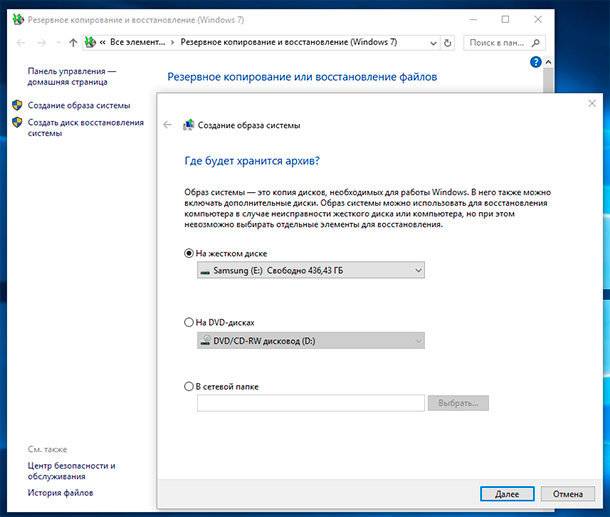
За допомогою даного інструменту можна створити образ системи. Це буде повний образ операційної системи, включаючи системні файли, встановлені програми і особисті файли. Досить просто розгорнути на новому комп'ютері образ системи, який був створений зі старого комп'ютера.
Просто скопіюйте файли
Також не варто забувати про можливість копіювання файлів вручну, таким чином можна перенести з комп'ютера на комп'ютер особисті файли. Для цього, підключіть до комп'ютера зовнішній носій інформації достатнього обсягу (наприклад, зовнішній жорсткий диск) і скопіюйте на нього всі файли, які необхідно перенести. Після цього, підключіть даний диск до нового комп'ютера і перенесіть необхідні файли.
Якщо всі ваші файли на комп'ютері добре організовані і ви знаєте їх розташування на жорсткому диску, то складнощів із здійсненням даного способу у вас не виникне.
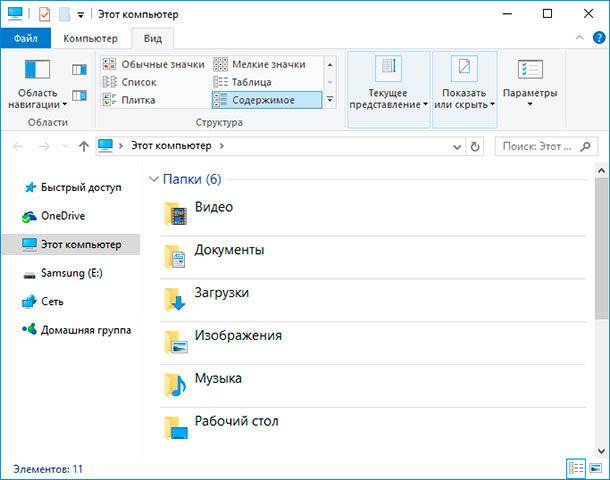
Таким чином, ви зможете перенести файли, але не настройки. Якщо буде потрібно також перенести закладки браузера, то їх потрібно буде експортувати / імпортувати, використовуючи функції самого браузера. У всіх сучасних браузерів також присутні функції синхронізації, за допомогою яких можна імпортувати всі налаштування.
хмарні сховища
З перенесенням даних на новий комп'ютер також можуть допомогти хмарні сервіси.
Сервіси хмарних сховищ можуть зберігати дані користувачів, налаштування та інші дані, і добре з цим справляються. Для цього досить встановити клієнт сервісу на ваш комп'ютер і налаштувати збереження даних з його допомогою. На іншому комп'ютері буде досить встановити такий же клієнт і зайти в створений раннє аккаунт, і у вас буде доступ до всіх збережених в ньому даними.
Таких сервісів на даний момент багато, найпопулярніші з них Dropbox і Google Drive , А також інтегрований в Windows - Microsoft OneDrive . Можете використовувати будь-який зручний для вас.

Якщо комп'ютер вийшов з ладу
Якщо перехід на новий комп'ютер обумовлений непрацездатністю старого, то особисті дані користувача з нього також можна перенести.
Для цього підключіть жорсткий диск старого комп'ютера до нового і перевірте як він визначається операційною системою (все залежить від причин виходу з ладу старого ПК). Якщо він визначається комп'ютером як ще один жорсткий диск і в ньому доступні для використання все файли - то досить здійснити дії, які описані в пункті «Просто скопіюйте файли». Тільки скопіювати їх можна прямо на жорсткий диск нового комп'ютера.
Якщо файли жорсткого диска зі старого комп'ютера не відображаються, то відновити їх можна за допомогою програми для відновлення даних жорсткого диска - Hetman Partition Recovery . Для цього запустіть її і проскануйте жорсткий диск. Всі виявлені програмою файли збережіть на новий жорсткий диск комп'ютера.

Перехід на новий комп'ютер не повинен бути викликати у користувача складнощів. Деякі інструменти надають можливість перенесення навіть встановлене програмне забезпечення і додатків. Але найбільш важливим фактором в перенесенні даних, є особисті файли користувача, які не повинні постраждати або коли ви можете втратити, в процесі або в результаті перенесення даних. Описані вище способи повинні допомогти користувачеві уникнути таких неприємних наслідків.
А як же бути з додатками і настройками операційної системи? Наш ассоциированный член www.Bikinika.com.ua. Добро пожаловать в мир азарта и удачи! Новый сайт "Buddy.Bet" готов предоставить вам широкий выбор азартных развлечений.
Наш ассоциированный член www.Bikinika.com.ua. Добро пожаловать в мир азарта и удачи! Новый сайт "Buddy.Bet" готов предоставить вам широкий выбор азартных развлечений.